Pokemon Go'da "Konum 12 Algılanamadı" Hatası Düzeltildi
Kategori: Sahte Konum

3Okumak için dakikalar
Pokemon Go, uygulamayı güncelledikten sonra neden sürekli "Pokemon Go Konum 12'yi Tespit Edemedi'yi görüntülemeye devam ediyor? Bunu nasıl düzeltebilirim?
%100 çalışıyor, Pokemon Go'da Konum Algılama Başarısız 12 hatasıyla karşılaşmadan sahte konum oluşturun.
Haziran 2024'ün başlarında, birçok Pokémon GO kullanıcısı Pokemon Go'da Konum 12 Tespit Edilemedi hatasıyla karşılaştı. Bunun nedeni, en son Pokémon GO iOS sürüm güncellemesinin Monster Hunter Now gibi diğer oyunlardaki izleme sistemine benzer daha gelişmiş bir izleme sistemi sunması ve geleneksel sanal konum araçlarını etkisiz hale getirmesiydi.
Bu makalede, konum hatasını düzeltmenize yardımcı olacağız, ardından Pokémon GO'da konumu sahte yapmanın kullanışlı bir yolunu bulacağız!
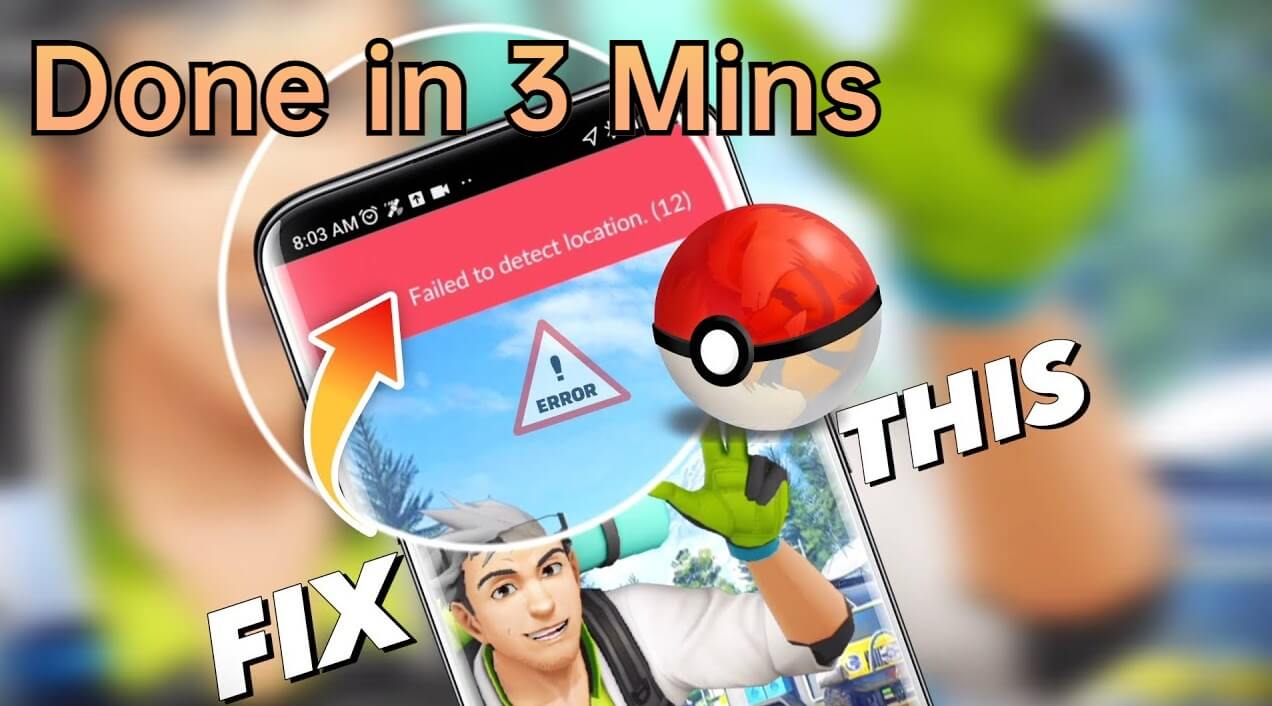
Bu makalede:
Bölüm 1: Pokemon Go Neden Konum Tespiti Başarısız Diyor?
Çözümlerden bahsetmeden önce, bahsettiğimiz hatanın nedenini anlamak önemlidir.
Pokemon GO'nun iPhone veya Android cihazınızda "konum tespit edilemedi" demesinin yaygın nedenlerinden bazılarını burada bulabilirsiniz.
1. Güvenilir Olmayan Bir GPS Sahtekarı Kullanma
Güvenilir olmayan bir GPS sahtekarı kullanırsanız, muhtemelen konum 12 tespit edilemedi Pokemon Go sorunuyla karşılaşacaksınız.
Son zamanlarda, birçok oyuncu sosyal medyada bazı Pokemon Go konum değiştiricilerini kullandıktan sonra sık sık "Konum 12 Tespit Edilemedi" açılır hatırlatıcısıyla karşılaştıklarını ve hatta hesapların yumuşak yasaklanmasına yol açtıklarını bildirdi.
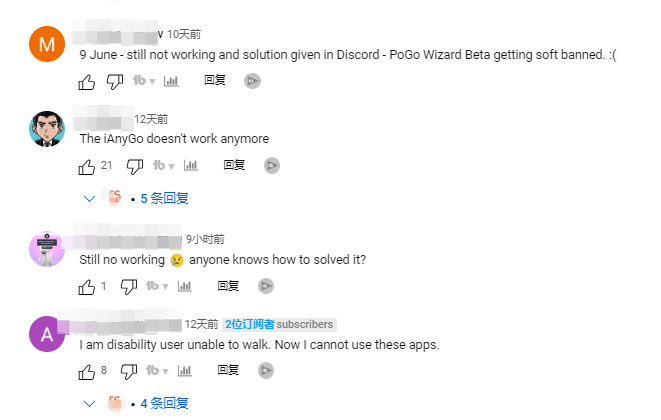
Pokemon Go'da "Konum 12 tespit edilemedi" hatasını düzeltmek için tıklayın
2. GPS Sinyalleri Alınamıyor
Bazen, kötü bir GPS sinyali Pokemon Go'nun konum 12'yi algılayamaması sorununa neden olabilir. Başka yerlere gidebilir ve cihazınızı yeniden başlatabilirsiniz. GPS sinyali alıp alamadığınızı kontrol edin.
3. Sahte Konum Devre Dışı Değil
Pokemon Go GPS'i kullanamayacak ve Sahte Konum işlevini etkinleştirirseniz bir hatayla karşılaşacaksınız.
4. Diğer Belirsiz Nedenler
Daha önce belirtilen dört nedene ek olarak, hataya neden olabilecek başka nedenler de vardır. Örneğin, uyumlu olmayan bir Pokemon Go sürümü kullanıyorsanız, daha önce belirtilen hatayla karşılaşacaksınız.
Bölüm 2: Pokemon Go'da 11/ 12/ 13 Konum Hatasından Kaçınmanın En İyi Yolu
Pokemon Go'nuz konum algılamada başarısız olduysa, bu sorunu çözmenin başka bir yolu daha var. Pokemon GO'nun konumunu herhangi bir yere ayarlamak için iMyFone AnyTo konum değiştirici'yi kullanabilirsiniz.
İyi haber şu ki AnyTo, "Konum 12 tespit edilemedi" sorununu çözmek için artık "PoGo Assistant" ile başarıyla çalıştı. Bu, Pokémon GO oyuncularının AnyTo kullanarak sorunsuz bir oyun deneyiminin keyfini çıkarmasını sağlar.
Hem iOS hem de Android cihazlar için bir konum değiştiricidir. 12/11 konum algılama hatasının önlenmesinde çalışır.

Temel Özellikler:
- Özelleştirilmiş hız: Oyunun anında atlama konumunu resmi olarak algılamasını önlemek için hareket hızını ayarlayın.
- Herhangi bir zamanda duraklatma ve devam etme olanağı sağlar: Kullanıcılar hazine avını, dövüşü durdurabilir. Pokemon Go'daki en nadir Pokemonları yakalayın.
- Desteklenen sistem: iOS Android cihazlarda kullanılabilir, Pokemon Go'da sahte konum için en iyi araç.
- Geçmiş: Kullanıcının geçmiş tarihsel konumlarını gelecekte yeniden kullanmak üzere kaydedin.
Adım 1. AnyTo PC Sürümünü İndirin ve Yükleyin
Bilgisayarınıza iMyFone AnyTo PC sürümünü indirin ve ardından yükleyin.
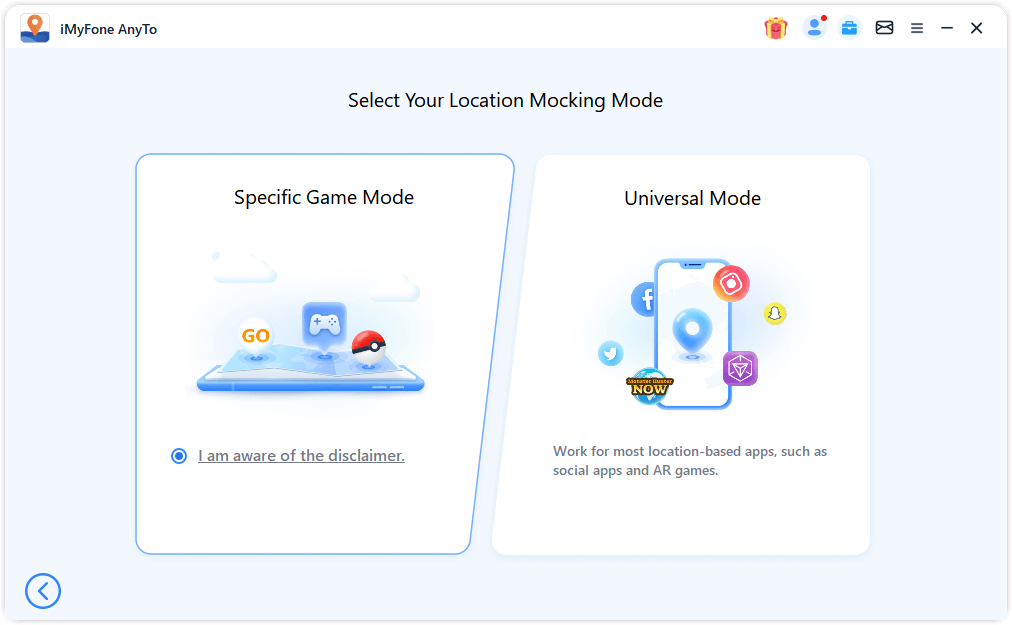
Adım 2. Değiştirmek İstediğiniz Hedefi Seçin
Gitmek istediğiniz hedefi seçin ve konum değişikliğini tamamlamak için Taşı düğmesine tıklayın.
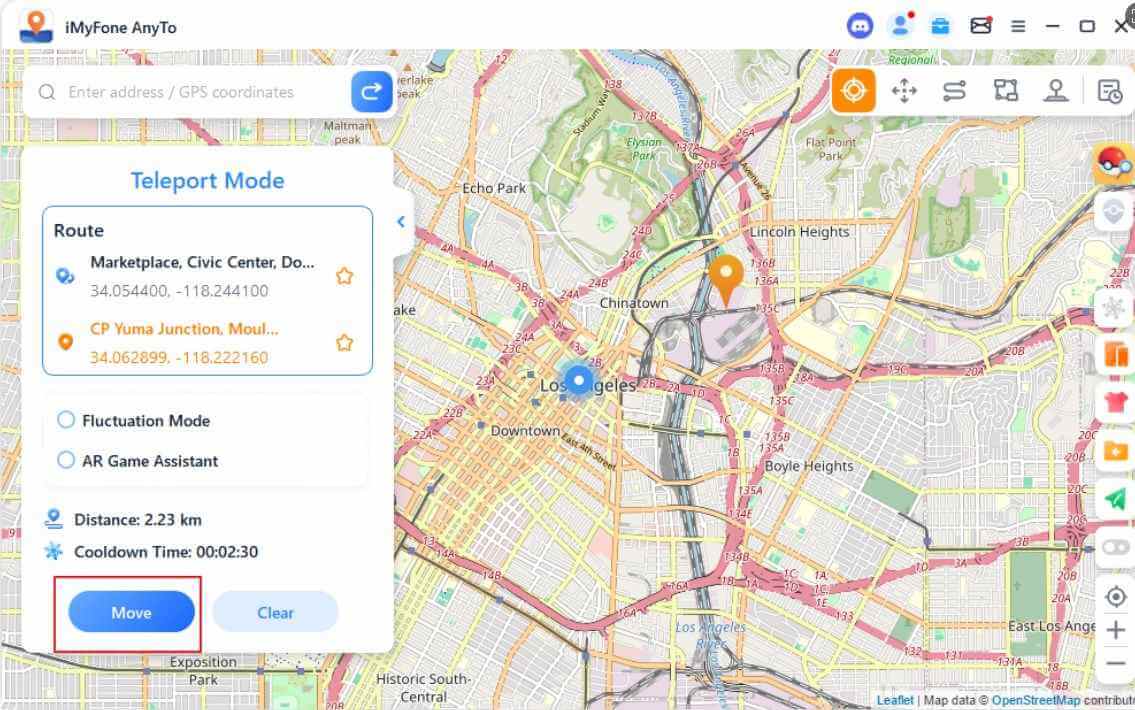
Taşı'ya tıkladığınızda arayüzde bir istem açılır. PoGo Assist aracılığıyla oyunun özelleştirilmiş sürümünü yüklemek için talimatları izlemeniz gerekirant.
Adım 3. Pokemon Go'da Oturum Açın ve 1 Tıklamayla Konumu Değiştirin
Cihazınızda Pokémon GO'nun özelleştirilmiş sürümüne giriş yapın ve oynamaya başlayın.
Artık Pokemon Go'daki GPS konumunuzun da bu yeni yere değiştiğini görebilirsiniz! Konumu kolayca tespit edemediğinde GPS konumunuzu bu şekilde değiştirebilirsiniz.
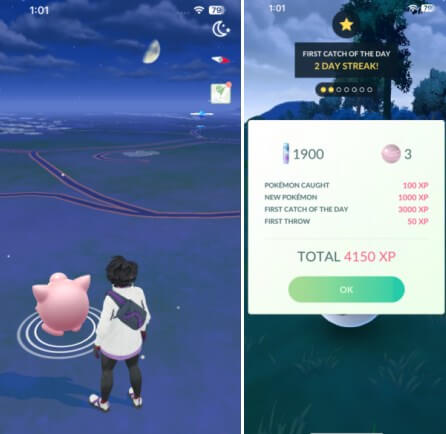
Bölüm 3: Pokemon Go'da Konumun Tespit Edilememesi Sorununu Düzeltmenin Diğer 4 Yolu
Yöntem 1: Geliştirici Seçeneklerinde Sahte Konumları Etkinleştirin
Cihazınızda Sahte Konumu etkinleştirmek, konumu başka bir yere ayarlamanıza olanak tanır ve Pokemon Go konumu bulamazsa harikalar yaratabilir.
Adımlar: Android cihazınızda Ayarlar'a gidin > Telefon Hakkında'ya tıklayın > Yazılım Bilgileri seçeneğini seçin > Üzerine 7 kez dokunmanız yeterlidir > Oynat düğmesine tıklayın.
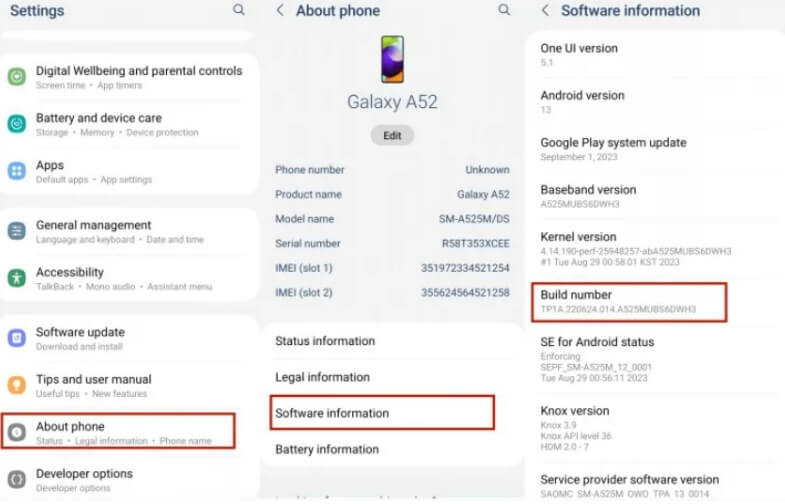
Şimdi Pokemon Go'yu yeniden başlatın ve keyfini çıkarın.
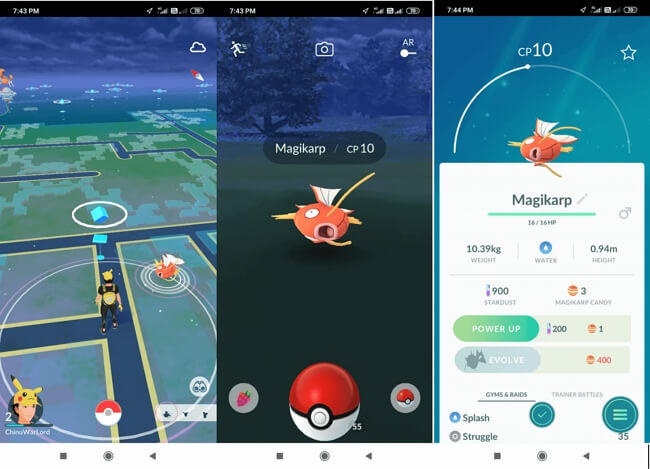
Yöntem 2: Telefonu Yeniden Başlatın/Yeniden Başlatın, GPS'i Etkinleştirin ve Deneyin
Birçok teknik aksaklıkta çok faydalı olduğu kanıtlanmış bir yöntem cihazınızı yeniden başlatmaktır.
Adımlar: Cihazı Yeniden Başlatmak veya Yeniden Başlatmak için kilit veya Güç tuşuna basın. Umarım tüm hataları giderir.
Cihazı yeniden başlattıktan sonra GPS'i bir kez daha açın. Şimdi oyunu oynamayı deneyin ve Pokemon Go'da konum algılanamadı hatasının hala mevcut olup olmadığına bakın.
Yöntem 3: Oturumu Kapatın ve Hesapta Oturum Açın
Yukarıdaki yöntem sorunu çözmezse. Pokemon hesabınızdan çıkış yapmayı ve ardından tekrar giriş yapmayı denemelisiniz. Bunu yapmak muhtemelen oyunda geride kalanları kaldıracak ve sorunu çözecektir.
Adımlar: Oyunu açın > sadece Pokeball simgesine tıklayın > Ayarlar'a dokunun > Çıkış seçeneğini arayın > üzerine tıklayın.
Başarıyla çıkış yaptıktan sonra, kimlik bilgilerinizi kullanarak tekrar giriş yapın. Şimdi her şeyin yolunda olup olmadığına bakın!
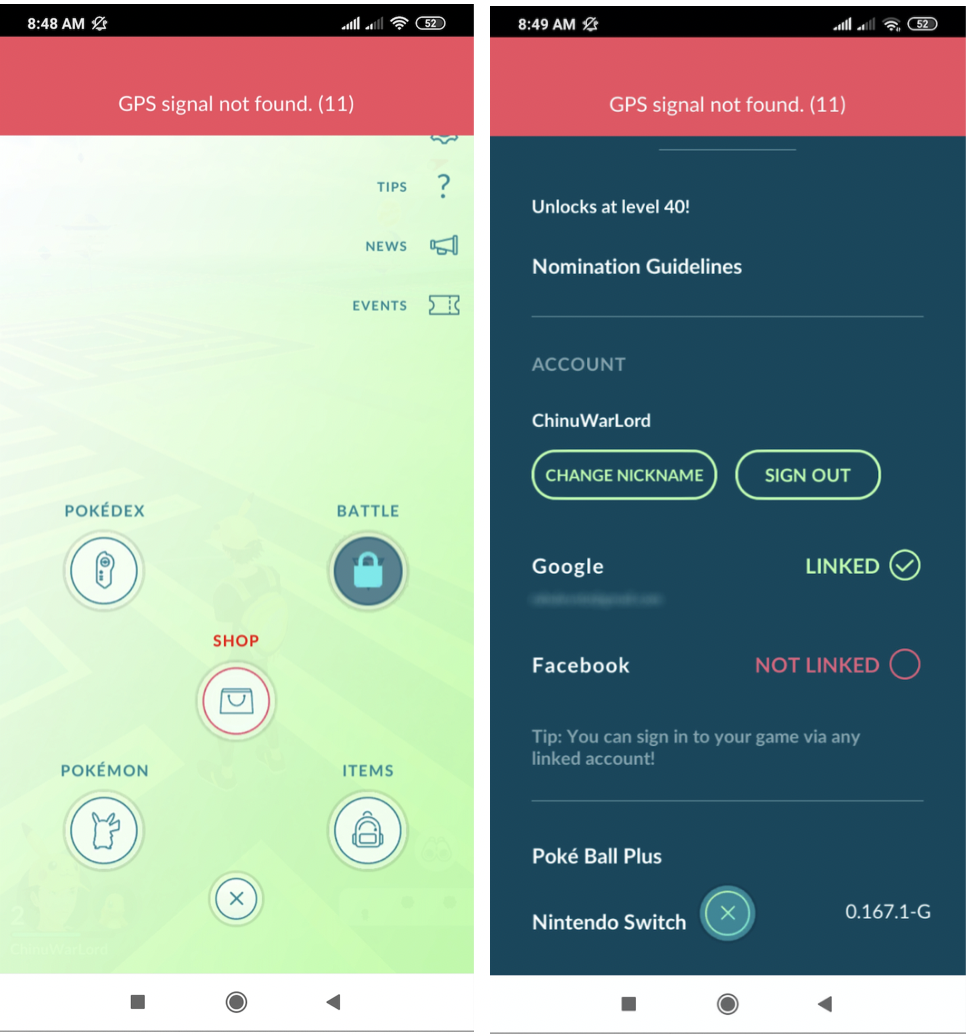
Yöntem 4: Pokemon Go Verilerini Temizleyin/Sıfırlayın ve Tekrar Oturum Açın
Eğer her şey hala aynıysa, kurtarıcınız olabilecek son çare şudur. Pokemon Go verilerini sıfırlamayı deneyin.
Cihazlarımızda kullandığımız uygulamalar sıklıkla önbellekler gibi gizli öğeleri toplar. Bu bileşenler cihazda saklandığında yer kaplayabilir ve böylece uygulamanın iyi performans göstermesini engelleyebilir.
Pokemon Go'nun konum sorunlarını tespit edememesinin nedeni bu olabilir. Bunu nasıl yapacağınızı bize bildirin.
Adımlar: Ayarlar'a gidin > Uygulamalar sekmesini bulun ve üzerine dokunun > Uygulamaları Yönet'e dokunun > Pokemon Go'yu bulun ve açın > Verileri temizle'ye dokunun > Önbelleği Temizle'ye ve ardından Verileri Temizle'ye tıklayın.
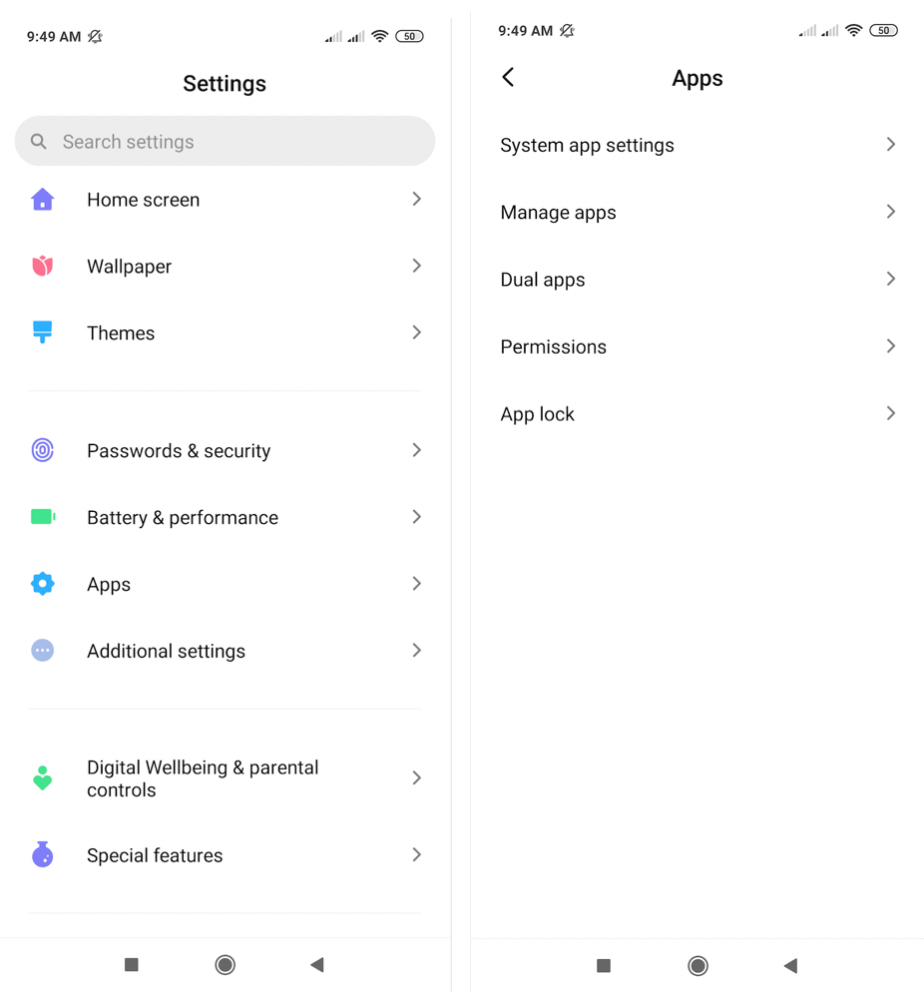
Bu, Pokemon Go'nuzdaki verileri sıfırlayacaktır. Bu nedenle, oyunu oynamak için tekrar oturum açmanız gerekir.
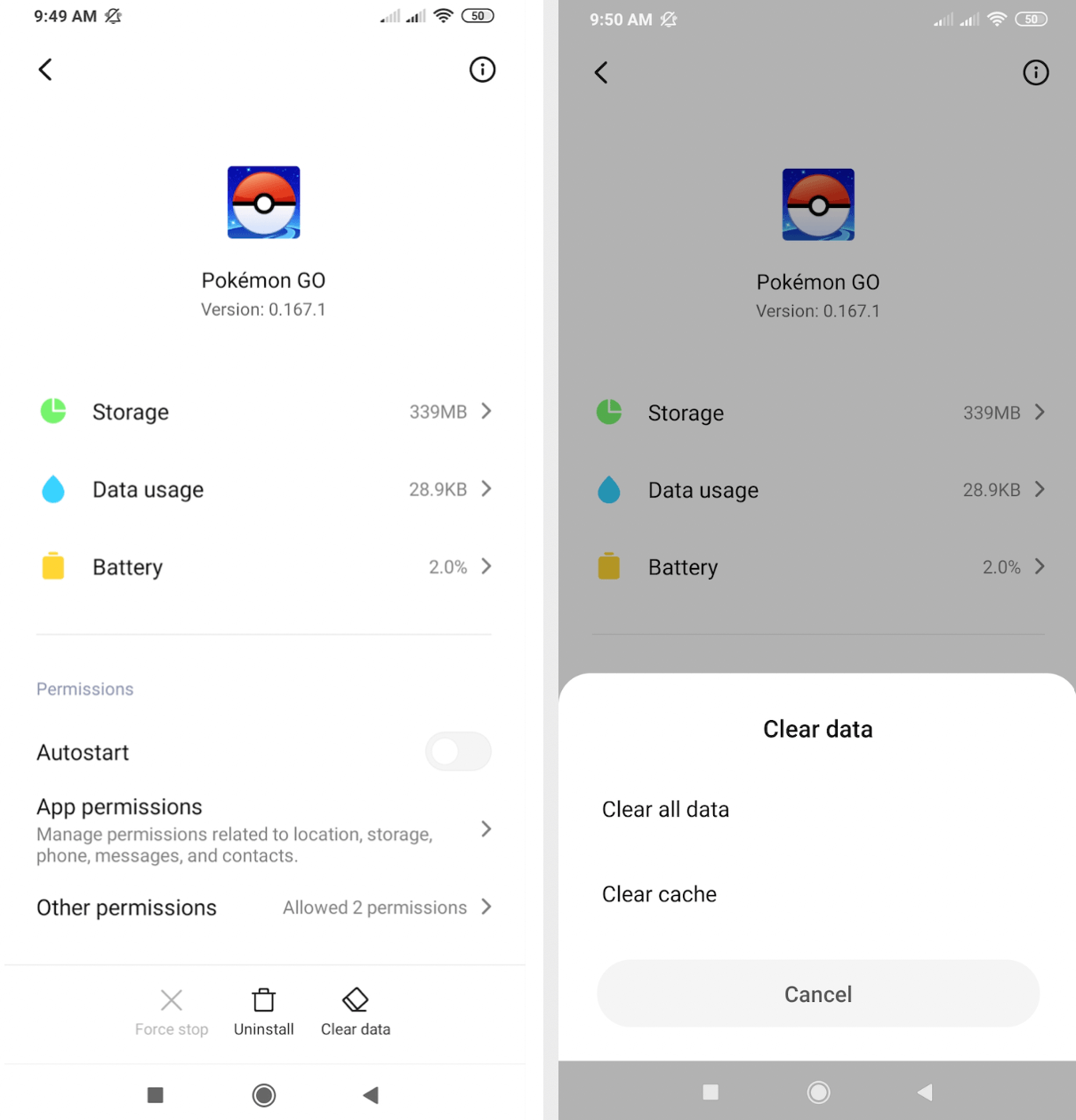
Sonuç
Dünyanın dört bir yanındaki insanlar Pokemon Go'ya çok dikkat etti. Pokemon Go'da konum tespit edememe hatasını düzelttik! iMyFone AnyTo telefon konumunu değiştirmek için en güvenli programdır. Bu araçla artık iOS cihazlarda konum tespit edilemiyor 12 ile karşılaşmayacağız.!



